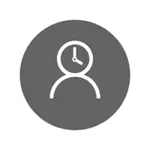
Lê belê di heman demê de, sînorên xwe dişinî dikare bi tenê ji bo account Microsoft, û ne ji bo account herêmî avakirin. Û yek bêtir bi berfirehî: Dema bikarbîne, Windows 10 fonksiyonên kontrol dê û bavan, ew dît, ku eger hûn di bin account zarok di bin kontrola here, û di wê de - li mîhengên hisabê û çalak a account herêmî dêvla hesabê Microsoft, fonksîyon kontrol bavan rawestin kar. Binêre herwiha: How to block Windows 10, eger yekî hewl dide ku bi texmîn şîfreya.
Di vê manual, çawa ji bo sînorkirina dema ku bi komputerê bi Windows 10 ji bo account herêmî bi kar rêzika fermanê. To qedexe darvekirina heman bernameyê yan seredana malperên hin (herweha qebûl rapora li ser wan) bi vê rêbazê dê kar ne, ev dikare bi kontrol û bavan, software third-party kirin, û hinek ava-amrazên ya pergala. Li ser vê mijarê ji astengkirinên sites û bernameyên bi bez, materyalên dikarin kêrhatî be, çawa ji bo astengkirina a website, a editor koma Siyaseta herêmî ji bo arşîvkirin (di vê gotarê de, pêkanîna bernameyên şexsî wek nimûne qedexe).
Sazkirina astengîyęn ji dem kar ji bo account herêmî Windows 10
Ji bo dest bi, hûn dê hesabekî bikarhêneriyê herêmî (ne administrator) ji bo ku astengên damezrandin û dê hebe. Ev mimkun e, ku ew jî wiha ne:
- Start - Parameters - Accounts - Family û bikarhênerên din.
- Di beşa "Bikarhênerên din", pêl "user Add bi vê komputerê".
- Di pencereyê mail address, click "Ez Daneyên ku bikevin vî kesî tune ne."
- Di pencereyê next, click "user Add bê account Microsoft".
- Tije agahiyên bikarhêneran.
Mîhengên sînorê xwe bi pêwîst ji bo pêkanîna ji hesabekî bi mafên administrator, bi bez ji rêzika fermanê li ser navê gerînende (tu dikarî bi riya menu klîk rastê li ser "Start" button bikin).
Fermana were bikaranîn ji bo ku ava wê demê de dema ku bikarhêner dikarin Windows 10 wiha binivîse:
user_name User Net / Time: roj, dem
Di vê tîma:
- Username - The name of the Hesabê bikarhêneran Windows 10 ji bo ku astengên damezrandin û bi.
- Day - an ya hefteyê (an range), li ku hun dikarin biçin. kêmkirina English bikaranîn bi (an navên full xwe): M, T, W, Th, F, S, SU (Duşem - Sunday, bi rêzê).
- Time - Range ji dem di formata CC: MM, bo nimûne 14: 00-18: 00

Weke nimûne: divê hûn sînorekî ji input ji aliyê ti rojek ya heftiyê de, bi tenê di êvarên, ji 19 heta 21 saetan ji bo Remontka. Di vê rewşê de, em bi kar tînin, bi ferman
Bikarhêner Net Remontka / Time: M-SU, 19: 00-21: 00
Eger divê em ji bo danîna çend rêzeçiyayên, ji bo nimûne, li ber derê pêkan e ji roja Duşemê heta Roja Înê ji 19 heta 21, û roja yekşemê - ji 7 am ji bo 21 saetan de, di bin fermana dikare wiha hatiye nivîsîn:
Bikarhêner Net Remontka / Time: M-F, 19: 00-21: 00; Su, 07: 00-21: 00
Gava hûn bikevin nav wê demê de, cuda ji fermana destûr, li user dê bi peyama "Tu dikarî niha têkevê ji ber qedexeyên li ser hesabê xwe bibînin. Paşê dîsa biceribîne. "
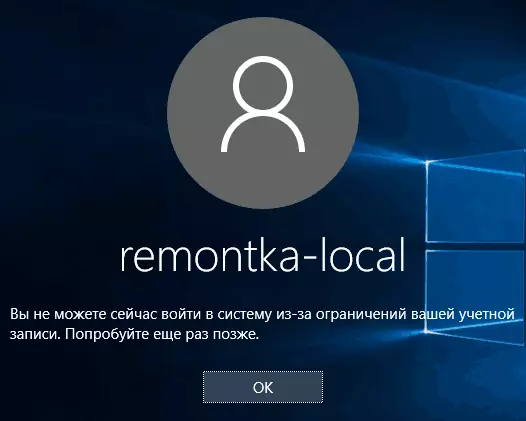
Ji bo jê hemû astengên ji hesabê, bi kar Net User fermana user_name / time: hemû rêzika fermanê de li ser navê forumê.
Li vir, belkî, hemû li ser ka çawa ji bo wan qedexe login Di Windows di demekê de hinek bê kontrol û bavan ji bo kontrolkirina Windows 10. din derfet balkêş e ji bo sazkirina bi tenê yek sepanê ku tu di Windows user 10 (moda kiosk) ve tê birêvebirin.
Di dawî hat, ez xwe not bikin ku, eger user ji bo ku hûn sazkirina van astengên têra xwe aqilmend û bikaribe pirsên mafê Google bipirse e, ew ê karibin bi rêyeke din bibînin komputerê bikar be. Ev ji bo hema hema ti rêbazên bi vî rengî ya qedexeyên li ber komputerên home - Şîfreyên, bernameyên kontrol û bavan û weku eweyi.
